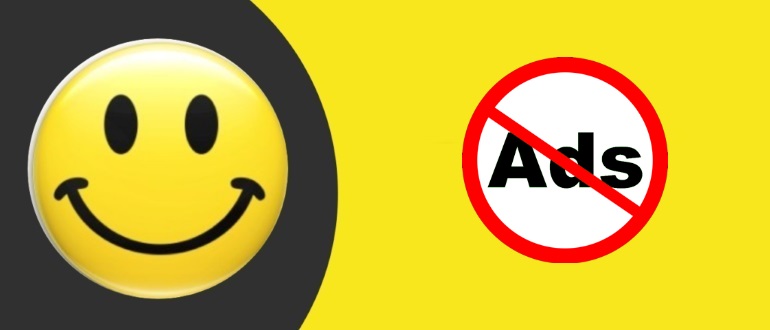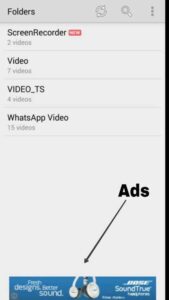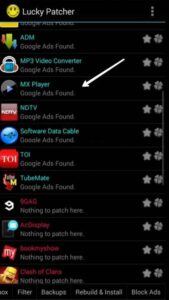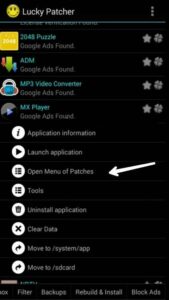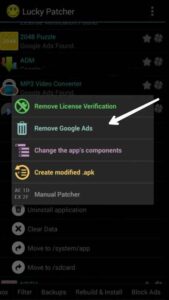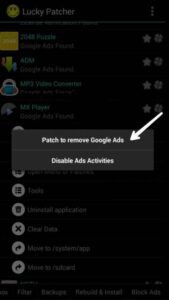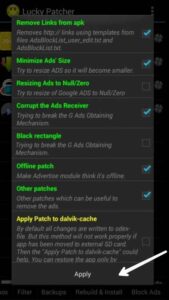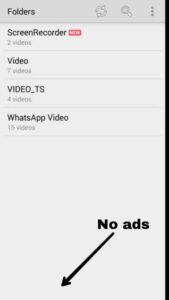Устали от скучных объявлений в своих приложениях? Теперь можно удалять объявления с любых программ и игр, из которых вы хотите! Все, что вам нужно, это Lucky Patcher для Android. Это очень простое в использовании приложение.
Помните, что вы должны рутировать свое Android-устройство, чтобы удалить объявления из приложений.
Подготовка устройства на Андроид
Подготовьте устройство Android к началу процесса. Чтобы начать, нужно рутировать устройство. В Интернете можно найти много учебных пособий, видео на YouTube о том, как правильно это сделать. Но помните, что root-процесс будет отличаться в разных смартфонах. Поэтому найдите информацию о рутировании именно вашей модели устройства.
Загрузка и установка
Загрузите Lucky Patcher APK с нашего сайта и установите его на своем устройстве Android.
Теперь попробуем удалить объявления с популярного приложения «MX player».
Вы можете посмотреть объявления в проигрывателе MX на картинке ниже.
Теперь пришло время удалить это объявление!
Выбор приложения
Откройте Lucky Patcher.
Вы увидите, что приложение выведет список всех приложений, установленных на вашем устройстве.
Приложение с рекламой от Google можно удалить с помощью Lucky Patcher. Выберите приложение, для которого нужно удалить объявление. Например, мы удаляем рекламу с проигрывателя MX. Поэтому мы нажали на это приложение.
Меню Лаки Патчера
Вы увидите меню с различными параметрами. Теперь выберите «Открыть меню патчей», чтобы продолжить.
Теперь вы увидите другое меню. Нажмите «Удалить объявление Google», чтобы продолжить.
В следующем меню вы увидите два варианта. Просто нажмите кнопку «Патч для удаления объявлений Google».
Применение патча
В этом меню вы найдете много вариантов удаления объявлений. Все, что вам нужно сделать, это нажать кнопку «Применить».
Подождите некоторое время, чтобы приложение обновилось.
После успешного исправления вы увидите сообщением о удачном проведение этой операции.
Поздравляю! Вы успешно удалили объявления из программы.
Теперь мы откроем исправленное приложение.
Вы можете видеть, что в программе для проигрывателя MX больше нет рекламы, которую мы успешно убрали.